在實際項目中,需要用到符合自己設計的模板,這個時候需要自定義模板。
第一步,打開Logic軟件,執行菜單命令“創建2D線”,如圖1所示,在Logic界面繪制自己需要的原理圖模板。
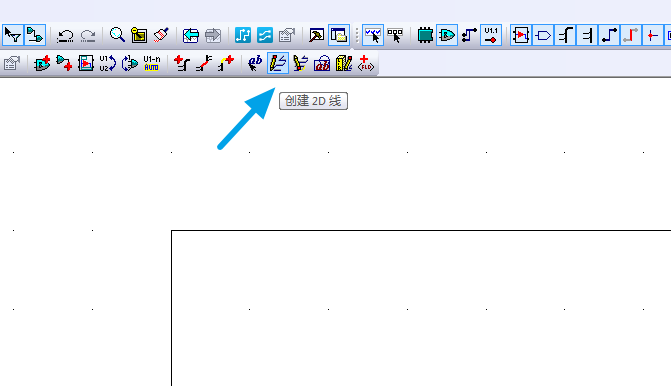
▲圖 1 “創建2D線”選項
第二步,選中繪制完成的2D線以及文本,鼠標右擊選擇“合并”,如圖2所示。
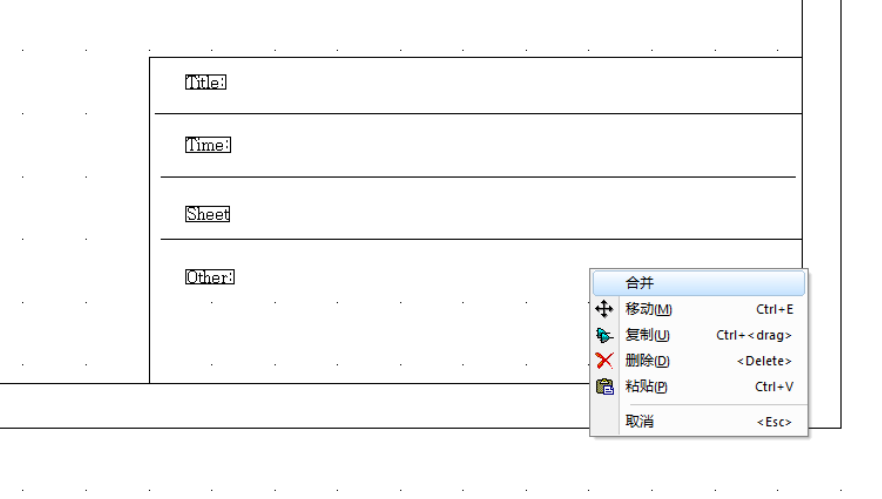
▲圖 2“合并”選項
第三步,合并完成設計的模板之后,再次將對應的2D線以及文本選中,鼠標右擊選擇“保存到庫中”,如圖3所示。在彈出的“將繪圖項保存到庫中”對話框中,選擇需要保存到的庫路徑,然后將其模板命名,即可點擊確定,如圖4所示。

▲圖 3“保存到庫中”選項
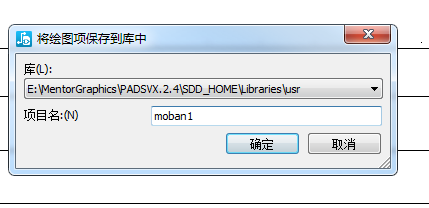
▲圖 4模板保存至庫中設置
PADS Layout中怎樣測量距離
Mentor PADS軟件中的虛擬過孔的添加
Cadence Allegro Xnet的創建詳細教程
Altium Designer軟件如何設置等長誤差
Altium Designer如何設置單個焊盤跟銅皮的連接方式
點擊“閱讀原文”查看更多精彩文章
原文標題:PADS Logic的原理圖模板的詳細設置教程
文章出處:【微信公眾號:凡億PCB】歡迎添加關注!文章轉載請注明出處。
聲明:本文內容及配圖由入駐作者撰寫或者入駐合作網站授權轉載。文章觀點僅代表作者本人,不代表電子發燒友網立場。文章及其配圖僅供工程師學習之用,如有內容侵權或者其他違規問題,請聯系本站處理。
舉報投訴
-
pcb
+關注
關注
4324文章
23159瀏覽量
399282
原文標題:PADS Logic的原理圖模板的詳細設置教程
文章出處:【微信號:FANYPCB,微信公眾號:凡億PCB】歡迎添加關注!文章轉載請注明出處。
發布評論請先 登錄
相關推薦
LTspice中更改原理圖背景顏色的設置方法
在上篇《活學活用 LTspice 進行電路設計 — 指定 .func 命令的常數運行仿真并進行參數分析》文章中,我們介紹了使用 .func 命令中的指定常數以有效運行仿真并進行參數分析的方法。本文將介紹在 LTspice 內更改原理圖背景顏色的設置方法。

PADS邏輯教程
PADSlogic9.6電路圖設計資料手冊(中文教程)為motor Graphics公司軟件提供的原本中文手冊,用于PADSlogic軟件電路圖設計參考使用。PADS Logic用戶界
發表于 12-16 14:33
?0次下載
圖紙模板中的文本變量
進行定義。無論是系統內置的變量,還是用戶自定義的變量,都以這種方式表述。 系統內置文本變量 以下表格展示系統內置的文本變量,無需定義,可以直接使用: 比如說,如果在圖紙編輯器中定義了以下標題欄: 當該圖紙模板應用于原理圖或PCB時,系統會根據設
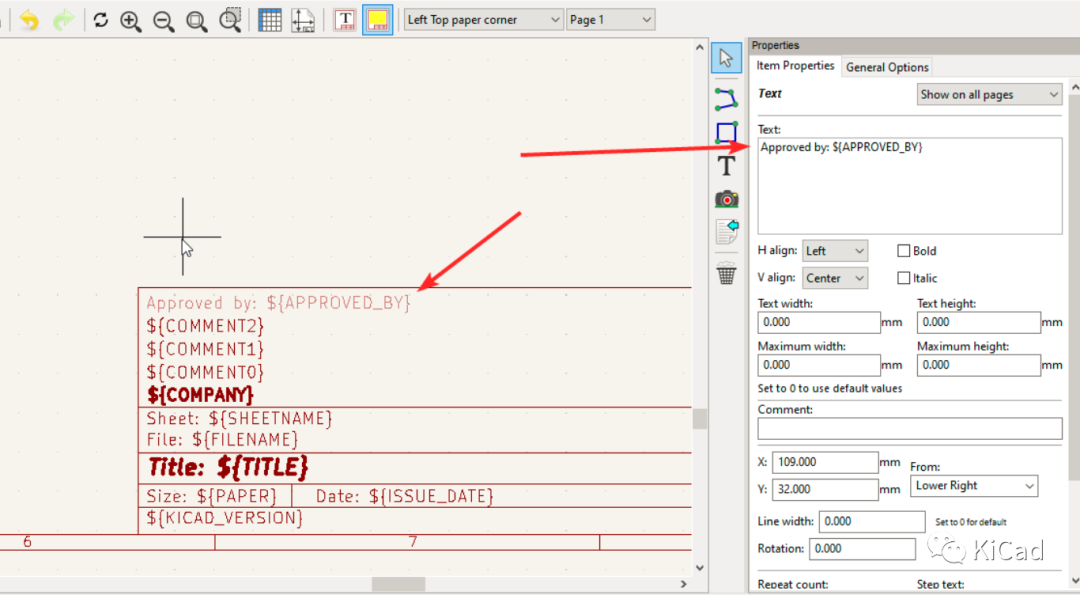
立創商城導出來的CAE和PCB封裝用PADS導入遇到的問題
導出來的封裝Pads只能導入CAE邏輯符號.c文件,或者原理圖封裝.d文件,為啥沒有.p文件(元件庫)
2.封裝直接導出來用PADS導入,但是原理圖符號自己畫
3.用AD轉成DXP,D
發表于 09-21 17:17
altium designer原理圖生成方法
以下是關于Altium Designer原理圖生成方法的步驟: 準備工作 在開始繪制原理圖之前,需要進行一些準備工作,包括: 1.1 安裝Altium Designer軟件:首先,確保您的計算機
原理圖及PCB Checklist大放送~
我們一、原理圖繪制及檢查流程階段流程原理圖繪制根據已有原理圖或資料(數據手冊、方案書)繪制原理圖DRC檢查EDA的DRC自檢,初步找出繪制不合理部分根據CheckList自檢根據Che

利用DX-BST原理圖智能工具實現原理圖對比的技術方法
導語:在電子設計領域,原理圖對比是一項非常重要的任務。傳統的原理圖對比過程通常需要耗費大量的時間和人力,并且容易出現遺漏或錯誤。然而,借助于DX-BST原理圖智能工具,我們可以以更高效、準確的方式





 PADS Logic的原理圖模板的詳細設置教程
PADS Logic的原理圖模板的詳細設置教程


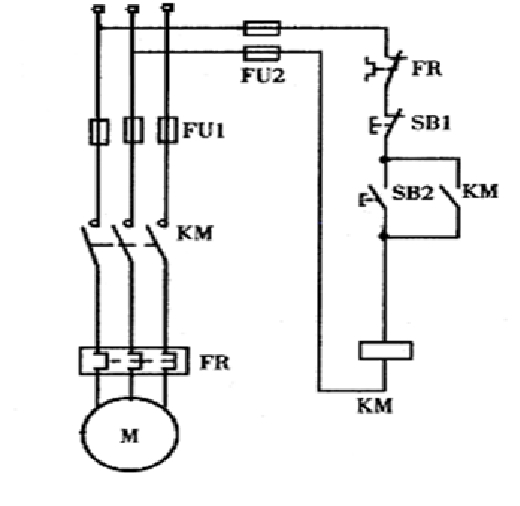
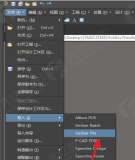
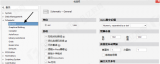










評論